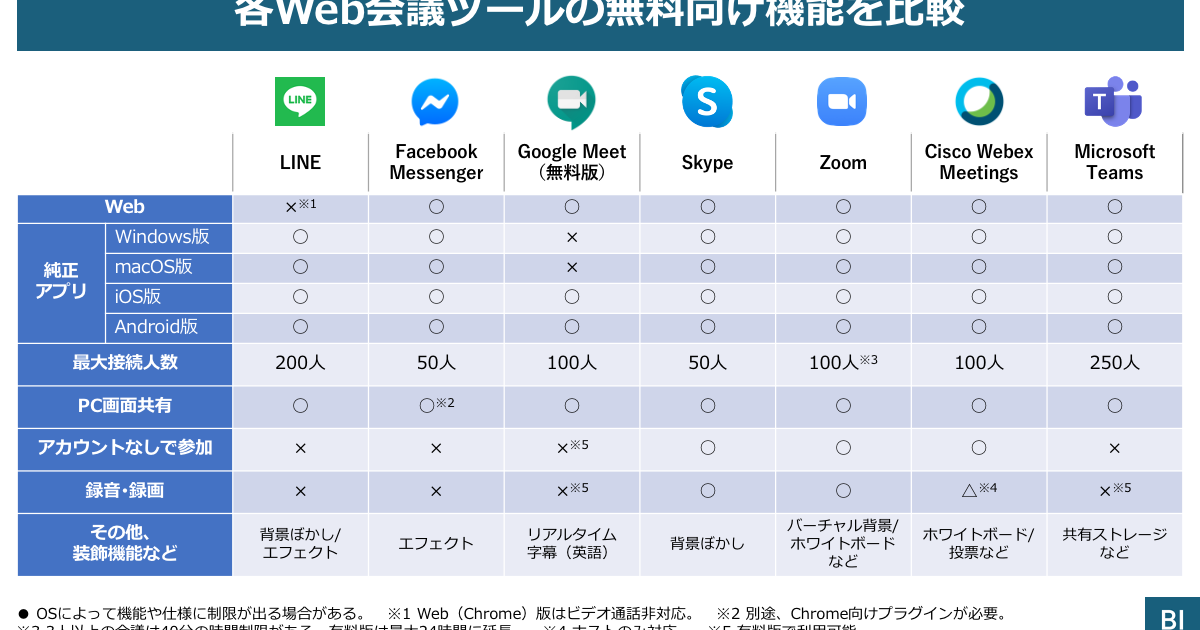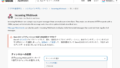こんにちは!TomoOneと申します。
現在ITベンチャー企業で働く28歳です。仕事はマーケティングという名のなんでも屋です。
さて、
今、多くの人が直面しているのがオンライン会議です。
ニュースを見ていると体制が整っていないから出社しろ!という企業もあるようですが、現在のテクノロジーをしっかり把握した上でご決定をしていただきたいものです。
そこで、僕が実務で使ってきた経験から、オンライン効果が以下に業務効率化に貢献しているのか、おすすめのツールはなにかを紹介していきます。

オンライン会議に移行していかないとだけど、実際どうなの?
どのツールがいいの?
この記事で、こちらが得られます。
- オンライン会議における勘どころがわかる
- 今日からオンライン会議ツールをいくつか使ってみたくなる
オンライン会議のいいところ(メリット)
実はいい所だらけのオンライン会議!
場所を選ばない

やっぱり場所を選ばないところがいい!
オンライン会議は、物理的な場所(会議室)を必要としません。会議のために移動するという時間と労力を必要としません。
これからは場所を選ばない働き方が一気に増えてくるため、オンライン会議がデファクトスタンダードになると思います。
オンライン会議をやっていくと、今までどれだけ不要な物理会議をしてきたのかを痛感します。
会議の記録が1クリック
多くのオンライン会議ツールが1クリックで録画ができます。
これにより聞き逃した部分があっても後で確認ができますし、言った言わないの不毛な議論もなくなります。
資料の共有が簡単

特に、一緒に会議資料や議事録を作りながら決定事項とネクストアクションを決めていけるのが素晴らしい!
まずオンラインなので、資料はすぐに送って確認することができます。さらに、オンライン会議は画面共有という機能があるため発言者の画面を参加者全員で見ながら会議で使う資料をアップデートしていくということがやりやすくなります。
これによって、「会議が終わったら議事録を何時間かかけて書く」というかわいそうな仕事がなくなります。
すぐに参加者を増やせる

会議中、「あの人に聞きたい」というときに、参加依頼をすればその場で参加者として一緒に会議を進めることができる!
会議をしている中で、今参加していない人の意見が聞きたくなったり、確認したくなることは多いです。
従来は、「後で確認しておきます。」という形で先送りにしていたのですがこれはどう考えても時間がもったいないです。
その場で解決したほうが100倍いいです。
オンライン会議のイケてないところ(デメリット)
イケてないところは意外と少ないんです。
インターネット環境に左右される

1回の会議で「もしもーし」と「聞こえますかー?」が10回以上でるオンライン会議もある笑
インターネット環境はみんな様々です。有線の高速回線を使っている人もいれば、(おすすめはできないですが)街の無料Wi-Fiから参加している人もいるかも知れません。
そのため、突然聞こえづらくなったり途切れてしまったりすることはあります。
会議が中断してしまったり、中止になってしまうということもたまにあります。
遠慮して喋らない人もでる

・・・・・・・・・・
会議ではあまり良くないのですが、オンラインだからなのか、全く発言をしない人も出ます。共有のために参加しているという立場であればよいのですが、メインメンバーの場合は組織でなにかルールを決めたほうがいいかもしれません。
おすすめオンライン会議ツール5選
オンライン会議は、メリットのほうがデメリットよりも多いと感じています。そのオンライン会議の成否は利用するツールに70%くらい左右されます。
そこで、僕が使っているツールからおすすめのものを5つ選んで紹介してみます。
Zoom

オンライン会議と言ったらZoomだよね〜
Zoomはまず1番目に使うべきツールです。
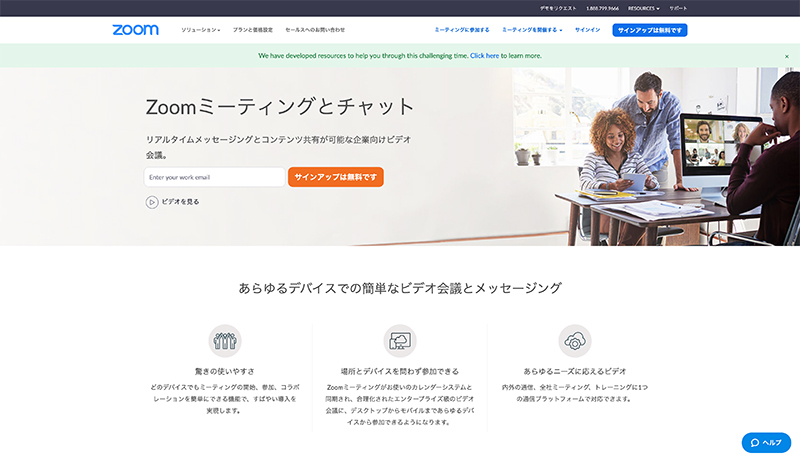

もともと多く使われていたツールでしたが、今回の件で一気に
オンライン会議 = Zoom
という地位を手に入れそうな勢いのZoomです。
魅力は、誰でも手軽に会議が開ける簡単さと、会議のURLを発行することでどんな人とでも簡単に会議ができることです。無料版でも全く問題ないです。
しかも音質、操作性もとても良いです。
会議の録画も1ボタンですし、バーチャル背景機能も非常に精度が高いです。
バーチャル背景は、オンライン会議の際にPCのカメラで自分を映すときに背景(自宅など)が映らないように別の画像をかぶせて表示させるものです。
まず、オンライン会議とはどういう感じなのかを知りたい場合はZoomを一度入れてやってみてください。
会社で他のツールを使っている場合であっても、Zoomを使う機会はやってくると思います。
無料版の縛りとして、注意したいのが自分が開催する会議が40分を経過すると一度閉じてしまうということです。
ただ、ダラダラ会議するよりも30分で本題を終わらせて10分を予備として40分以内に終わらせればよいだけなのでそこまで気になりません。
Microsoft Teams
会社でMicrosoft Office365を導入している企業であれば多くが使っているチャットツールが、Microsoft Teamsです。
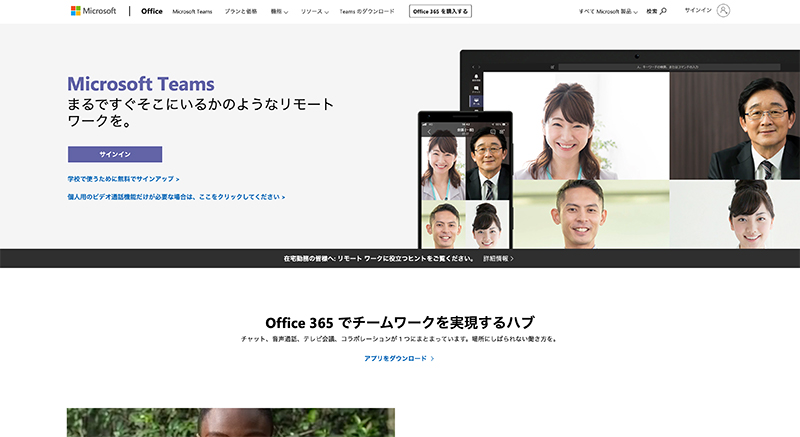
オンライン会議機能も優秀で、Teamsを普段使っているのであれば社内会議はTeamsで統一したほうが良いです。
ワンクリックでミーティングの録画ができ、最大数十人程度の人数であれば問題なく会話ができます。
ただ、外部のお客さんと話をするときなどには相手がMicrosoftアカウントを持っていない場合、できるのですが少し手間がかかってしまうため、そこが残念です。
Microsoft Office365ユーザーの最適解としては、社内オンライン会議としてTeams、社外オンライン会議としてZoomという二刀流です。
Google ハングアウト
Googleアカウントがあれば使えるかなり手軽なツールです。
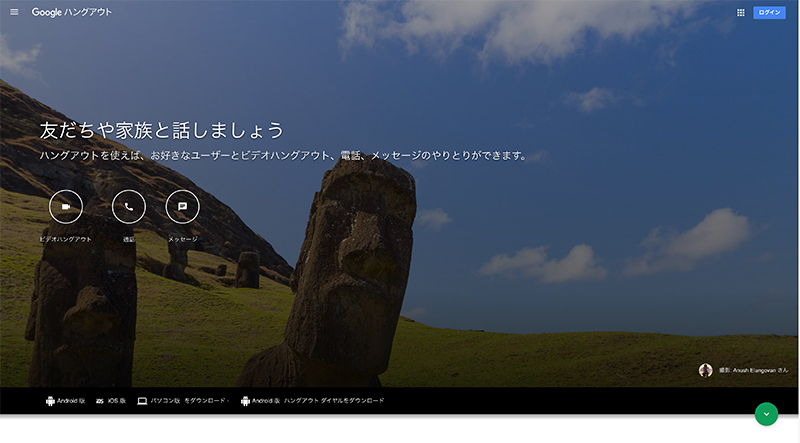
使い方としては、Google Chromeの拡張機能として用意されています。その拡張機能を有効化する必要がありますが、Chromeはかなり多くの人が使っていますのでハングアウトも使い勝手はいいです。
音質はあまり良くなかった気がしますが、何より手軽さが魅力のツールです。。
Skype
Skypeは有名ですよね。
個人同士のオンラインの会話でよく使われるツールです。
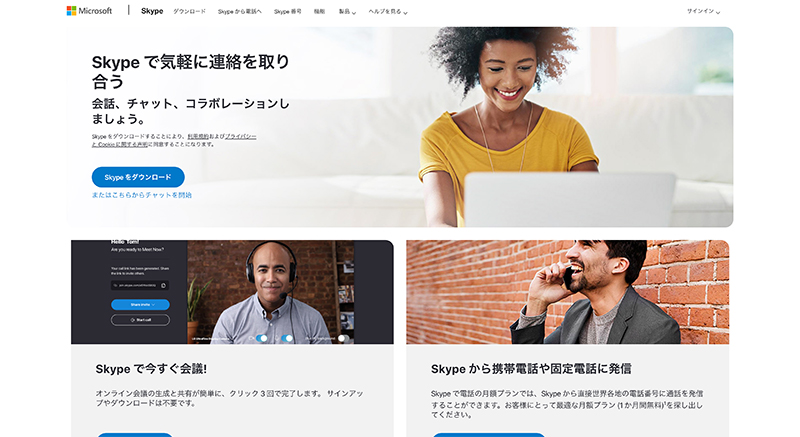
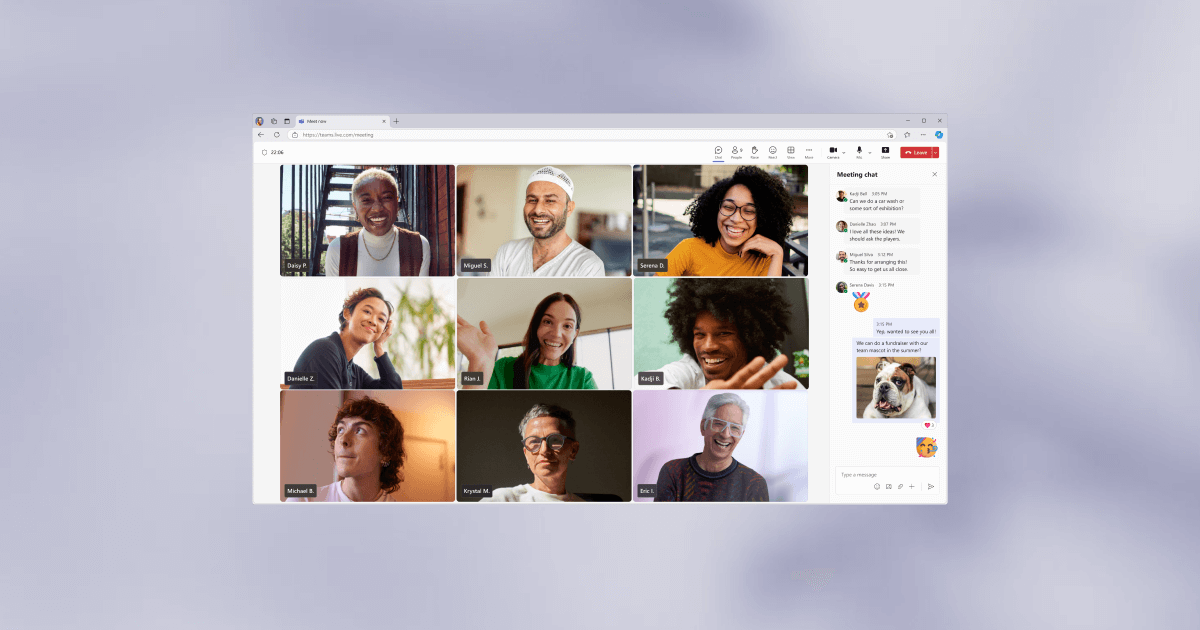
オンライン英会話などは、このSkypeを使ってレッスンを行っています。
たまに打ち合わせで使う機会がありますので、おさえておくのは良いです。
利点としては、使いやすさと多くの人がアカウントを持っていることです。
SkypeはMicrosoftに買収されたので、現在はMicrosoftのものなのですが、実はSkypeのビジネス用途版Skype for Businessというのもあります。
ただ、先程紹介したMicrosoft Teamsとほとんどターゲットや用途が被っているため、Microsoftとしても、Skype for BusinessはTeamsに統合されていく流れになっています。
そのため、Microsoft製品では、
- 個人向けは、Skype
- ビジネス用途では、Teams
という区分けになります。
bellFace
最後はbellFaceです。
これは、営業特化型のオンライン打ち合わせツールです。
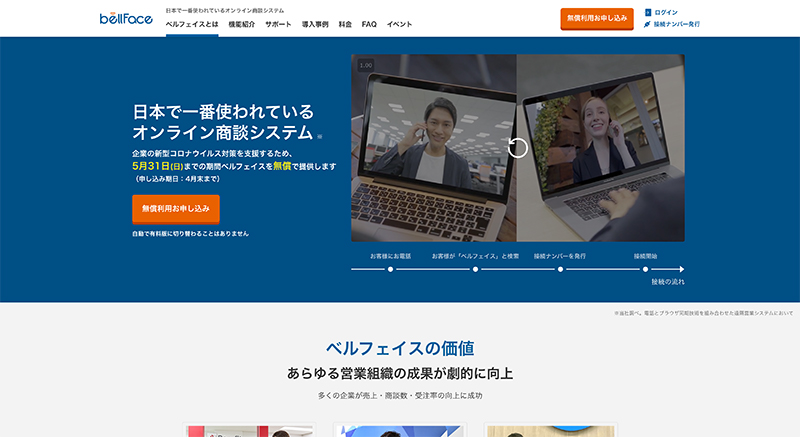

照英がCMしている「営業なら足を使え!」で認知があがっています。
音声は、電話を使い、その上で同じbellFaceの商談ルームに入ることで商談を進めていく流れになります。
そのため、お客さんは事前登録やアプリダウンロードは一切不要でブラウザ上で完結できます。
画面共有や資料共有はもちろん、SFAとの連携など、とにかく営業用途で使う場合はbellFaceがいいです。
これからは、対面での営業よりもbellFaceなどを利用したオンライン商談は確実に増えてきます。
まだ多くの会社がフィールドセールスではなくインサイドセールス、このオンライン商談での勝ちパターンを掴みあぐねている時期ですので
一度使って感覚を掴んでおくべきツールです。
今なら5月31日まで無料提供キャンペーンやっています。
最後に
今回紹介したものは実際に仕事で使ってみて、「まあ使えるな」というものを紹介してきました。
今はやはりZoomは外せません。まずはZoomをやってみるべきです。
その上で、bellFaceのようなある業務に特化したツールの導入が必要であれば取り入れていくような流れが良いです。
今後、Zoomを超えるツールが出てくるかもしれません。一気にこのオンライン XX 業界は盛り上がるので、定期的にチェックしておきたいところです。
Business Insiderで同様の記事がありましたので紹介します。